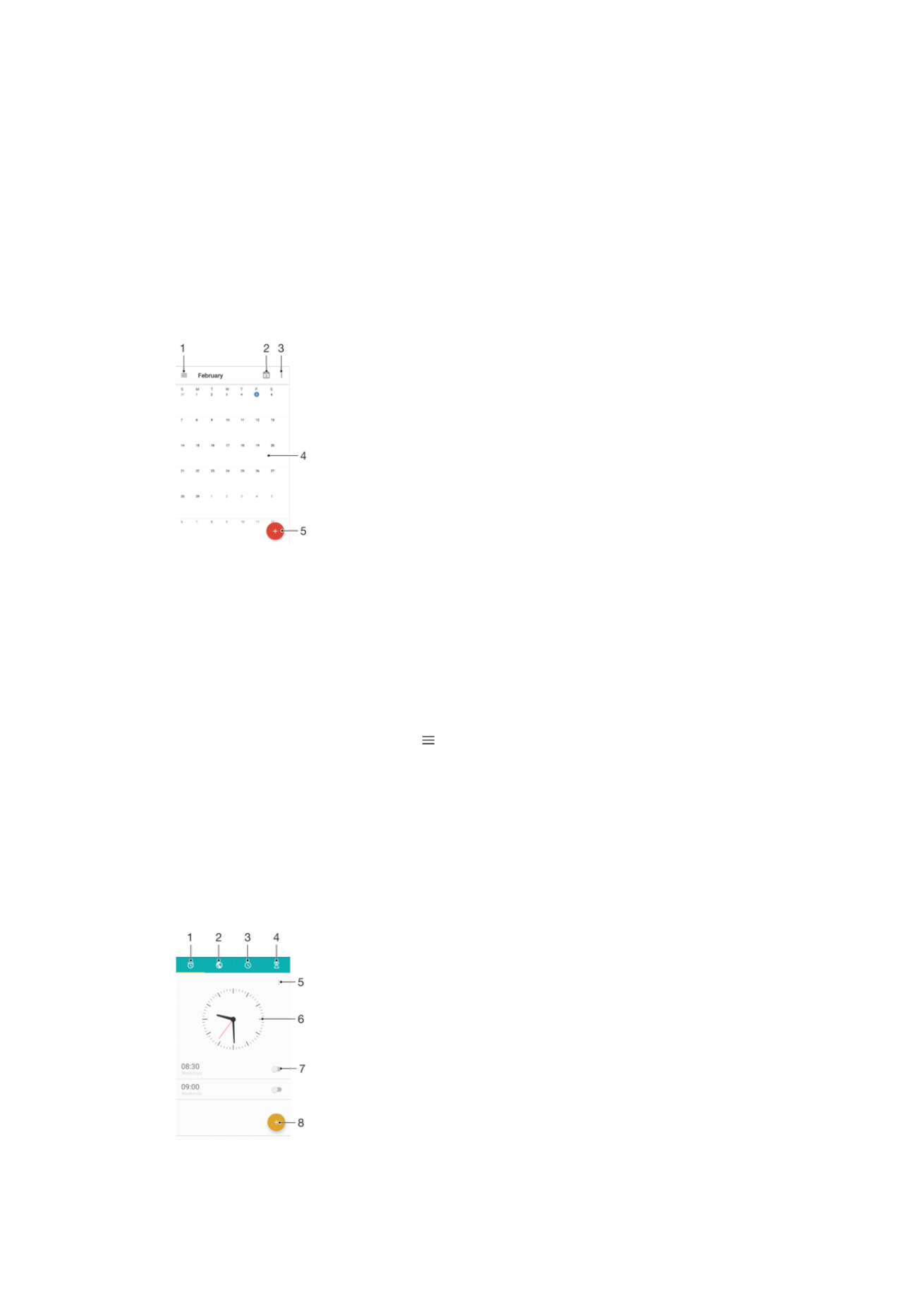
Jam dan Kalender
Kalender
Menggunakan aplikasi Kalender untuk mengelola jadwal waktu Anda. Jika Anda telah
masuk dan menyelaraskan perangkat Anda dengan satu atau beberapa akun dalam
jaringan yang menyertakan kalender, misalnya, akun Google™ Anda atau Xperia™
dengan akun Facebook, maka kegiatan kalender dari akun-akun ini juga akan muncul di
dalam aplikasi Kalender tersebut. Anda dapat memilih kalender yang akan diintegrasikan
ke tampilan Kalender gabungan.
Ketika mendekati waktu janji, perangkat akan mengeluarkan suara pemberitahuan untuk
mengingatkan Anda.
1
Setelan akses, memilih jenis tampilan dan kalender yang ingin ditampilkan
2
Kembali ke tanggal sekarang
3
Mengakses opsi lain
4
Mencolek kiri atau kanan untuk meramban lebih cepat
5
Menambahkan acara kalender
Cara mempelajari lebih lanjut tentang Kalender
•
Bila aplikasi Kalender terbuka, ketuk , lalu temukan dan ketuk
Bantuan &
masukan.
Jam
Anda dapat menyetel satu atau beberapa alarm dan menggunakan berkas suara apa
pun yang disimpan di perangkat Anda sebagai sinyal alarm. Alarm tidak bersuara jika
perangkat dimatikan.
Format waktu alarm yang ditampilkan akan sama dengan format yang dipilih untuk
setelan waktu umum, sebagai contoh, format waktu 12 jam atau 24 jam.
1
Mengakses tab alarm
130
Ini adalah versi Internet untuk penerbitan ini. © Boleh dicetak hanya untuk penggunaan pribadi.
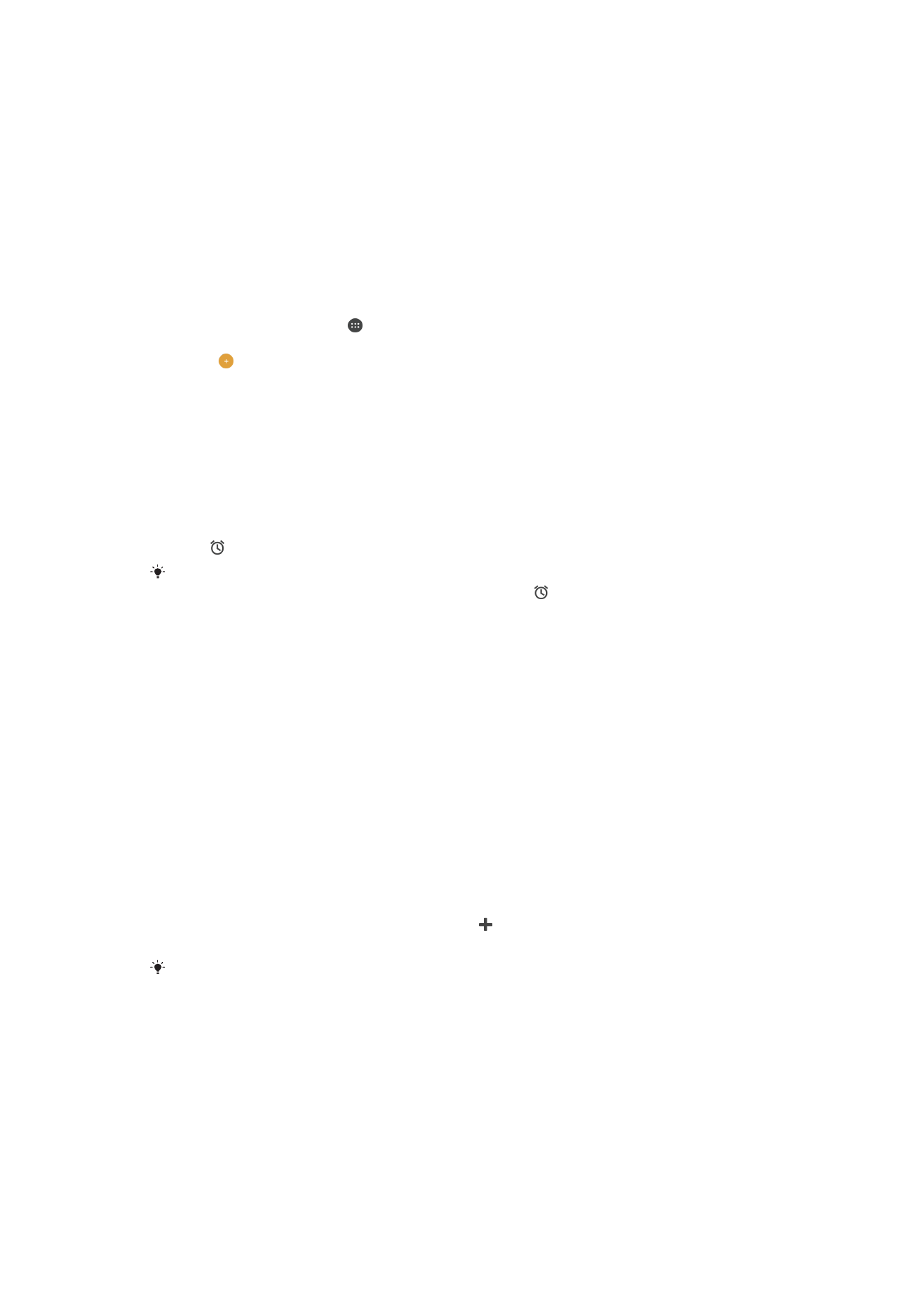
2
Mengakses tab jam dunia
3
Mengakses tab stopwatch
4
Mengakses tab timer
5
Melihat opsi untuk tab saat ini
6
Buka setelan tanggal dan waktu
7
Mematikan atau menghidupkan alarm
8
Menambahkan alarm baru
Cara menyetel alarm baru
1
Dari layar Beranda, ketuk .
2
Temukan dan ketuk
Jam.
3
Ketuk .
4
Ketuk
Waktu, lalu pilih nilai yang dinginkan.
5
Ketuk
Oke.
6
Jika diinginkan, edit setelan alarm lainnya.
7
Ketuk
Simpan.
Menunda alarm saat berbunyi
•
Ketuk
Tunda.
Cara mematikan alarm ketika berbunyi
•
Tarik ke kanan.
Untuk menonaktifkan alarm tertunda, Anda juga dapat mengetuk dua kali baris menu ke
bawah untuk membuka panel Pemberitahuan, lalu ketuk .
Cara mengedit alarm yang ada
1
Temukan dan ketuk
Jam, lalu ketuk alarm yang ingin diedit.
2
Lakukan perubahan sesuai keinginan.
3
Ketuk
Simpan.
Cara mematikan atau hidupkan alarm
•
Temukan dan ketuk
Jam, lalu ketuk penggeser untuk alarm yang ingin diaktifkan
atau dinonaktifkan.
Cara menghapus alarm
1
Temukan dan ketuk
Jam, lalu sentuh dan tahan alarm yang akan dihapus.
2
Ketuk
Hapus alarm, lalu ketuk Ya.
Cara menyetel suara untuk alarm
1
Temukan dan ketuk
Jam, lalu ketuk alarm yang ingin diedit.
2
Ketuk
Suara alarm, lalu pilih opsi, atau ketuk , lalu pilih file musik.
3
Ketuk
Selesai, lalu ketuk Simpan.
Untuk informasi lebih lanjut tentang cara menyesuaikan tingkat volume alarm, lihat
Setelan
volume
pada halaman 57.
Cara menyesuaikan level volume untuk alarm
1
Temukan dan ketuk
Jam, lalu ketuk alarm yang ingin diedit.
2
Gesek bilah volume di bawah
Volume alarm ke posisi yang diinginkan.
3
Ketuk
Simpan.
131
Ini adalah versi Internet untuk penerbitan ini. © Boleh dicetak hanya untuk penggunaan pribadi.
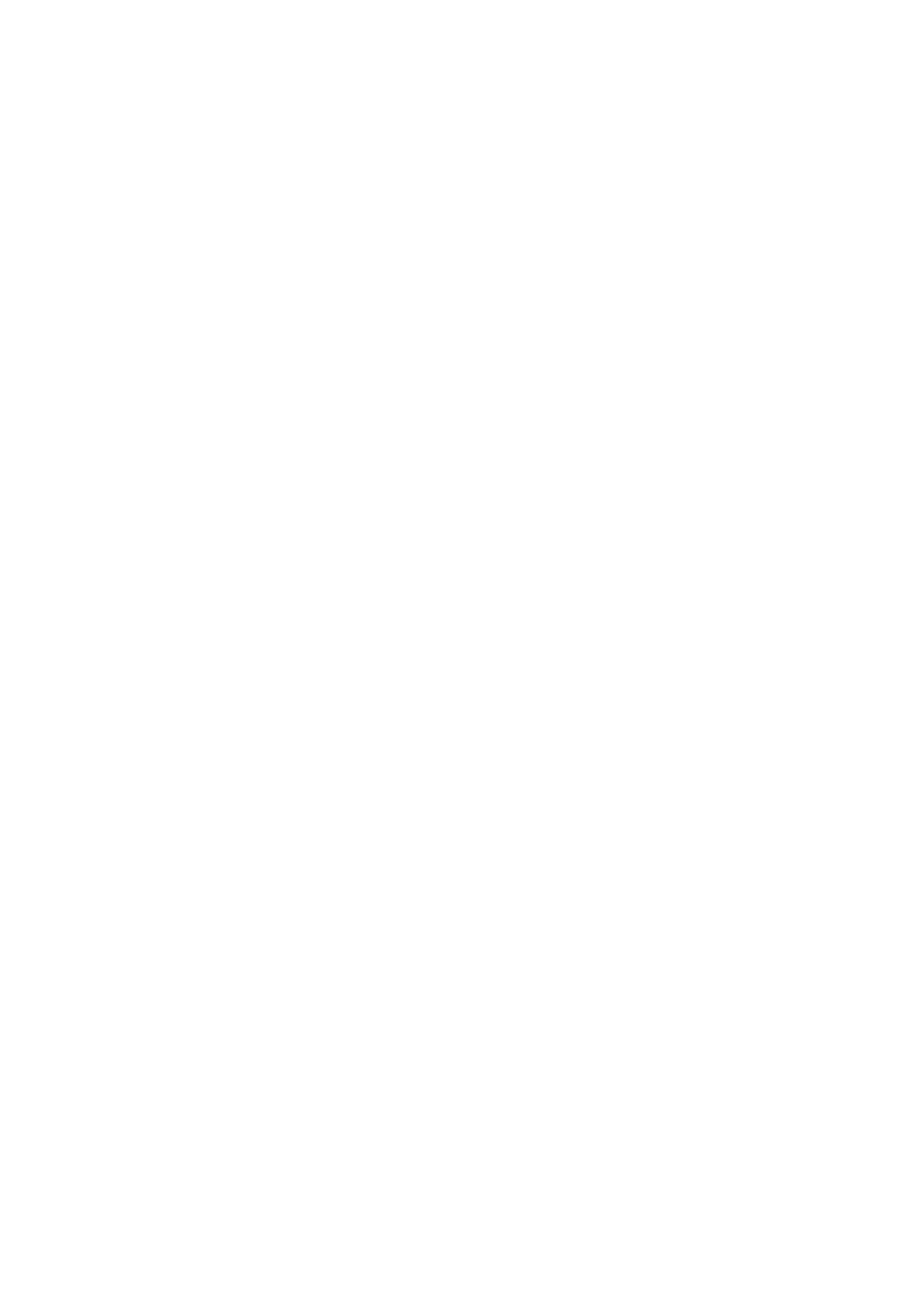
Cara menyetel alarm berulang
1
Temukan dan ketuk
Jam, lalu ketuk alarm yang ingin diedit.
2
Ketuk
Ulangi.
3
Centang kotak untuk hari yang sesuai, lalu ketuk
Oke.
4
Ketuk
Simpan.
Cara mengaktifkan fungsi getar untuk alarm
1
Temukan dan ketuk
Jam, lalu ketuk alarm yang ingin diedit.
2
Centang kotak
Getar.
3
Ketuk
Simpan.
Cara mengatur perilaku tombol samping
1
Temukan dan ketuk
Jam, lalu pilih alarm yang ingin diedit.
2
Ketuk
Perilaku tombol samping, lalu pilih perilaku tombol samping yang
diinginkan apabila ditekan saat ada alarm.
3
Ketuk
Simpan.
132
Ini adalah versi Internet untuk penerbitan ini. © Boleh dicetak hanya untuk penggunaan pribadi.